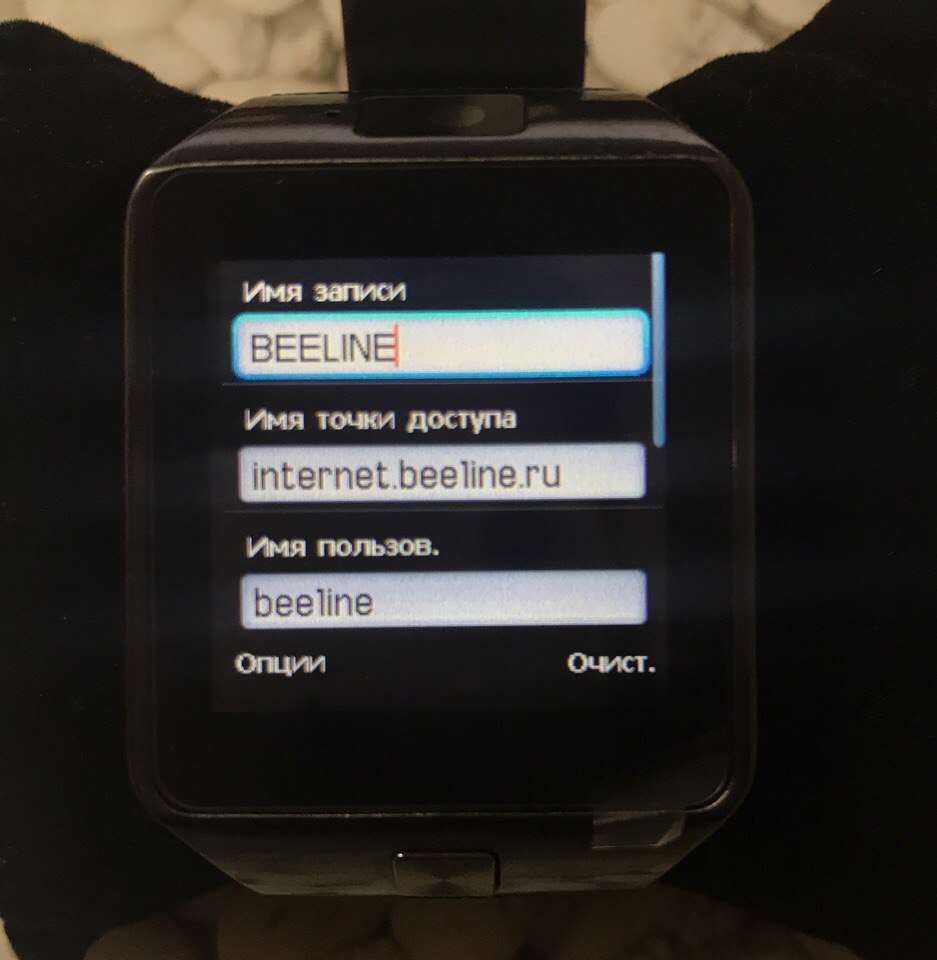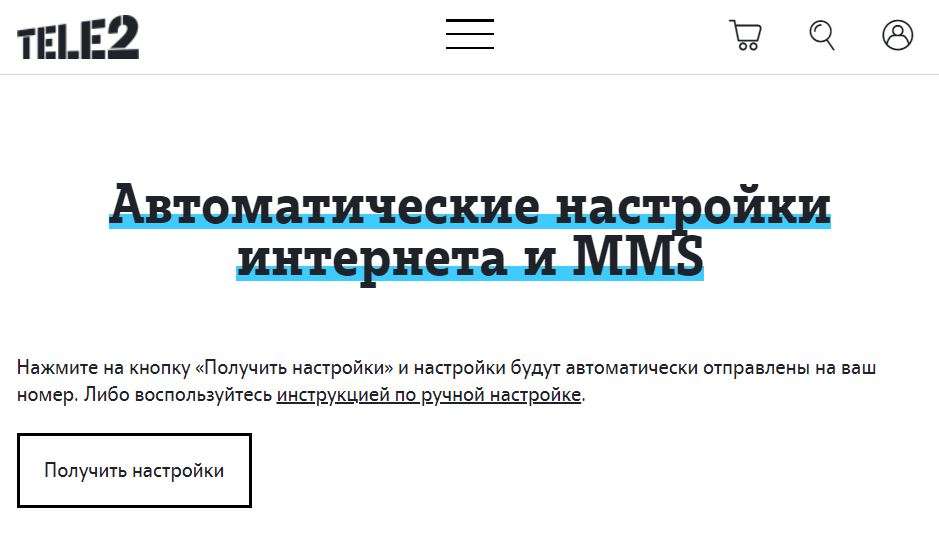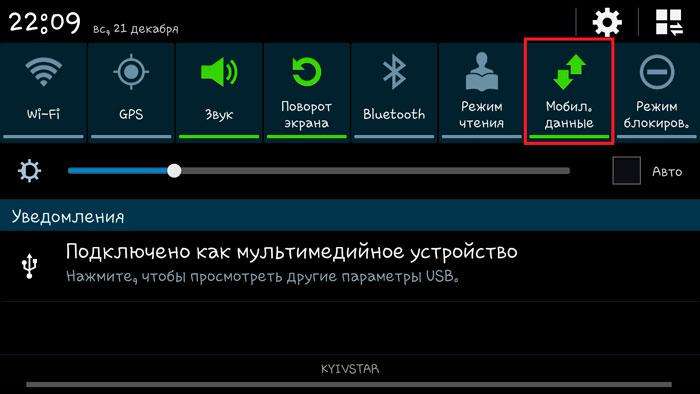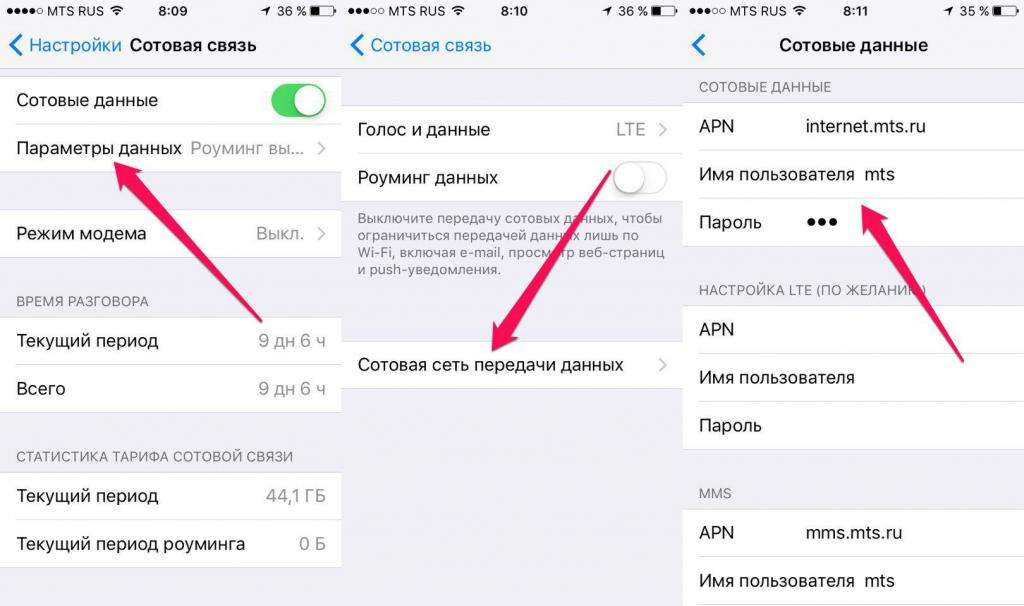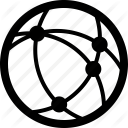Что такое apn в айфоне
Что такое APN и как его поменять?
Константин Иванов
Что такое APN? Если коротко, то APN – это аббревиатура Access Point Name, имя точки доступа, идентификатор, обеспечивающий телефону получение информации, необходимой для подключения к беспроводному сервису. Он может быть изменен путем задания нового имени точки доступа от оператора в настройках смартфона.
Зачем может потребоваться изменение APN?
Смена APN недоступна для телефонов, привязанных к определенному оператору, но служит инструментом для подключения к сетям других операторов. Такое переключение может быть необходимо тому, кто по той или иной причине решил подключить свой аппарат к сети, отличной от той, что была изначально прописана в телефоне. Кроме простого любопытства, это может потребоваться, если настройки по какой-то причине перестали работать должным образом. Давайте посмотрим, как можно менять и добавлять APN на вашем смартфоне.
Что такое APN?
Ваш оператор считывает эти настройки с целью создания IP-адреса, подсоединения к правильному безопасному шлюзу и обнаружения того, что оператору требуется подключить вас к личной сети, такой как VPN. Основная часть работы происходит на стороне оператора, но нам требуется удостовериться, что нужные настройки были получены и мы подключены к необходимой сети тем образом, которым желаем.
В зависимости от устройства сети конкретного оператора могут потребоваться различные настройки. В большинстве случаев достаточно изменить только несколько параметров, но все же нужно сохранять имеющиеся настройки от вашего оператора. Основной массе пользователей никогда не потребуется ручное изменение APN, поскольку в каждый телефон заранее загружены несколько стандартных настроек APN, поэтому аппарат в большинстве случаев сможет настроиться для осуществления звонков автоматически. Это очень удобно, если вам вдруг потребуется помощь от техподдержки оператора, если какие-то настройки сети в вашем аппарате работают неправильно и приходится задавать APN вручную.
Но не все так просто. Операторы могут изменять стандартное ПО смартфона таким образом, что изменение настроек APN пользователем становится невозможным, даже если аппарат не имеет операторской привязки. У вас получится найти эти настройки, посмотреть, какие работают, но вы никогда не сможете подключиться к другой сети.
Как изменить настройки APN
Для начала вам потребуется найти правильные настройки APN сети, к которой вы хотите подключиться. Чаще всего они имеются в открытом доступе на страницах техподдержки оператора. Выглядят они таким образом (на примере оператора Mint Mobile):
Значения нужно вводить в соответствующие поля нового APN, после чего вы сможете использовать подключение к сети для передачи данных и MMS. Но неплохо бы знать, где находится форма ввода.
А это зависит от того, какая фирма произвела ваш смартфон, но всегда будет в том же разделе настроек, где находятся все остальные настройки беспроводных сетей. Далее вам нужно найти собственно раздел для настроек имени точки доступа, как правило, расположенный в разделе настроек подключения к сети оператора. Если вы не очень опытный пользователь, то не волнуйтесь, ничего не произойдет, если вы просто найдете этот раздел и заглянете в настройки. Просто не сохраняйте изменения, если что-то нажали.
Если вы нашли раздел «Access Point Names», то тапните по нему, чтобы войти.
Вы должны увидеть список по крайней мере с одним набором настроек APN. Если изменение настроек APN недоступно, то вам потребуется добавить новый профиль. Не удаляйте и не изменяйте те настройки, что уже сохранены в вашем телефоне. Вместо этого лучше создать новый APN, чтобы была возможность выбора. В верхней части экрана нажмите «плюс», чтобы попасть на экран «Изменения точки доступа». Именно на нем вы можете вводить настройки, взятые с сайта оператора. Два важных момента:
Как только значения, предоставленные оператором, были введены, вам нужно сохранить настройки APN. Для этого нажмите символ из трех точек в верхнем правом углу экрана и выберите опцию «Сохранить».
После сохранения данных APN возвращайтесь на экран со списком, который вы видели ранее. На нем вам потребуется тапнуть по новым настройкам, чтобы сделать данный профиль активным. Если в течение нескольких минут после активации соединение так и не установилось, то вам может помочь перезагрузка телефона.
В редких случаях у оператора может быть два профиля APN, которые требуются для работы. Так бывает, если для MMS или других данных требуется отдельный шлюз, отличный от того шлюза, который используется вашим пакетом передачи данных. В этом случае все подробные объяснения будут на сайте оператора с указанием, какой APN для чего используется. Но чаще все же одни настройки для всего.
Вот и все! Теперь ваш телефон готов принимать звонки, передавать SMS, MMS и пакеты данных. И не отключайте настройки предупреждения о размере расхода трафика, чтобы следить за объемами и случайно не израсходовать больше необходимого.
Что такое APN: основные понятия и настройки
Практически любой человек, хоть раз использовавший мобильный телефон, встречался с ситуацией, когда ему требуется получить доступ к интернету, поскольку сегодня абсолютно все операторы сотовой связи предлагают такие услуги при покупке SIM-карты. Обычно все настройки доступа автоматизированы или уже прописаны оператором в параметрах карты, однако иногда приходится выставлять некоторые опции самостоятельно. И тут у некоторых владельцев мобильной техники начинаются проблемы из-за достаточно большого количества параметров, которые нужно установить, среди которых одним из основных является APN. Что такое APN, практически мало кто задумывается и просто вводит нужную информацию, не особо разбираясь в теоретической части. Поэтому на описании этого параметра и устанавливаемых для него значений стоит остановиться более подробно.
Что такое Access Point Name в общем смысле?

И для начала, пока не вникая в тонкости настройки, давайте посмотрим, что собой представляет этот термин. Как правило, полное название или образованную от него аббревиатуру называют точкой доступа. В общем-то, верно, но только отчасти, поскольку, если перевести основное словосочетание с английского языка, получим «имя точки доступа» (ну, или название). Но и такой перевод в полной мере не отражает сути термина. По большому счету, говоря о том, что представляет собой точка доступа APN, можно сказать, что это некий идентификатор сети, посредством которой и производится выход в интернет. Само собой разумеется, что данную терминологию можно встретить и в компьютерных технологиях, но чаще всего она применяется к мобильным сетям.
Что такое APN в мобильной связи?
С мобильными сетями все просто. При установке необходимых параметров на мобильном девайсе в поле точки доступа APN обычно указывается определенный интернет-ресурс мобильного оператора (сервер) с припиской internet вначале (например, internet.beeline.ru).
Однако тут следует четко понимать, что такой адрес сайтом, который можно открыть в обычном веб-браузере, не является. Это, если хотите, своего рода шлюз или ворота, через которые вы и получаете доступ ко Всемирной паутине. Таким образом, если не указать или указать неправильно такой идентификатор интернет-сети мобильного оператора, выступающего в данном случае в роли провайдера, доступ в интернет будет невозможен (причем исключительно в режиме использования сети оператора, а не модема).
Нужно ли настраивать APN самостоятельно?
Что такое APN, немного разобрались. Но ведь для настройки доступа необходимо выставить достаточно большое количество всевозможных опций. Что делать в этой ситуации и какие значения устанавливать для каждого из них? Всех владельцев мобильной техники сразу можно обнадежить.
По идее, при первом подключении (иногда и при каждом последующем), когда вы вставляете SIM-карту в слот телефона, служба технической поддержки оператора присылает вам так называемое Push-сообщение (или SMS-сообщение) с автоматизированными настройками, в числе которых присутствует и имя точки доступа. Для первого типа уведомлений необходимость в настройке доступа отпадает, поскольку основные параметры прописываются в телефоне автоматически. Второй тип сообщений больше рассчитан на те случаи, когда у вас наблюдаются какие-то проблемы с доступом к интернет-контенту, или доступ оказывается заблокированным (невозможным). Вот тут-то и приходится проверять настройки вручную и вводить корректные данные.
Примечание: большинство SIM-карт с предоплаченными сервисами пользования услугами операторов настройки интернета имеют уже в предустановленном виде, поэтому пользователю обычно никаких изменений вносить в них не нужно.
Как выполнить ручную настройку: предварительные действия
Теперь давайте посмотрим на несколько обязательных условий, которые необходимо соблюсти, чтобы не только выполнить корректную установку всех опций, но и получить гарантированное подключение к интернету. Первое и самое главное состоит в том, что использование для выхода в интернет именно сети мобильного оператора, за такую услугу взимается дополнительная плата (если только какой-то определенный выделяемый на месяц лимит трафика не входит в стоимость пользования пакетом). Поэтому для начала хотя бы проверьте свой баланс.
Второе условие – активация передачи данных, что обычно относится к смартфонам (в устаревших мобильных телефонах это может быть просто функция доступа к интернету или что-то еще). Вот как раз при включении передачи данных и появляется то самое сообщение о дополнительной плате.
Основные параметры
Что такое APN, понятно. Пора перейти к практическим настройкам доступа. В современных смартфонах и планшетах, способных работать с SIM-картами можно встретить достаточно много всевозможных параметров, но вводить данные для них всех не нужно. Можно ограничиться только теми, которые присылает оператор. Также обязательные опции можно найти непосредственно на сайте мобильного провайдера.
Сначала задается название самого подключения (не путать с именем точки доступа), затем вписывается идентификатор APN, имя пользователя, пароль, тип аутентификации и, если нужно, тип используемого протокола (обычно IPv4). Значения для портов, как правило, не указываются, но, если они нужны, чаще всего используется 80-ый порт. В некоторых случаях может быть задействован профиль прокси, но эту информацию лучше уточнить непосредственно в службе поддержки клиентов. Далее останется только сохранить настроенный профиль и активировать его, установив в качестве используемого по умолчанию, что бывает необходимо при наличии нескольких SIM-карт от разных операторов.
Если подвести итог всему выше сказанному, используя для этого всего-навсего одно предложение и не вдаваясь в техническое описание технической стороны вопроса, можно отметить, что APN в смысле имени точки доступа представляет собой исключительно название ресурса оператора, перед которым дописывается слово internet.
Что такое APN, зачем нужен и как настраивается
Дело в том, что Ваш этот интернет, на мобильных и иных девайсах, он не берется из воздуха (ну, из воздуха, да не совсем), а передается по сети передачи данных, которая (сеть) в свою очередь, имеет вполне себе такой конкретный идентификатор ( APN ) и вот, если его не указать можно вполне себе без этого самого интернета остаться.
Небольшая предыстория от автора
В любом телефоне, так или иначе, с некоторых пор существует эта самая мобильная сеть передачи данных, или точка доступа, ну или называйте как хотите еще 🙂
Найти её не сложно, ибо живет обычно в соответствующем разделе, связанном с сим картой и/или мобильным интернетом. Например, в Android выглядит оно вот так:
Что логично, оно имеет определенного рода параметры. Их набор, необходимый для работы, не то чтобы большой, но таки требует, как минимум, название точки, логин-пароль и кое-какие мелочи еще:
Штука в том, что когда-то, очень давно, эти параметры можно было радостно заполучить по смс, набрав соответствующий код у Вашего оператора. Потом, с течением, что называется, времени, смс-ки с настройками стали приходить автоматически, когда Вы вставляете симку. Ну, а далее, что логично, они просто прописывались в телефоне, когда Вы эту самую симку вставляли, никаких телодвижений делать не приходилось.
И тут автор, заменив симкарту, справедливо предположил, что всё, собственно, теперь работает радостно побежал по делам. Да не тут то было. Тогда автор радостно побежал к сотрудникам своего мобильного оператора. Но не то девочка там сидевшая хорошо продает, но плохо знает технические аспекты, не то еще еще чего, но она послала меня к мальчику оператора конкурента.
Тот услышав странные буквы, попытки ему что-то объяснить на эту тему и прочее прочее, собственно, аналогичным образом сказал, что он не знает о чем речь, переключил на телефоне, включенный ранее специально, режим с 2G/3G на LTE и отдал телефон как ни в чем не бывало.
Автор вздохнул и пошел мучить прохожих, что не очень корректно, но интернет был нужен очень.
Идентификатор APN и где взять параметры для него
Все эти настройки и доступы живут у мобильного оператора на сайте. Находятся обычно в поисковике по запросу: » имя оператора APN «. У билайна например тут и выглядят аж так:
Но логично, что если Вы находитесь на улице и без интернета на телефоне, то добыть их очень сложно, а уж если сотрудники оператора (в моём случае двух) не знают, что это такое, то остается только пытаться их выучить наизусть, и, пускай, ситуация бывает крайне редко, таки иногда это может сильно выучить.
Послесловие
Просмотр и изменение имени точки доступа (APN) на iPhone и iPad
Узнайте, как просмотреть или изменить APN для передачи данных по сотовой сети на устройствах iPhone и iPad.
Имя точки доступа (APN) определяет сетевой путь для всех подключений при передаче данных по сотовой сети. Некоторые операторы сотовой связи требуют ввода настроек APN при настройке обслуживания.
На iPhone и iPad также можно изменять или просматривать APN, если это разрешено оператором сотовой связи. Если изменить настройки APN не удается, обратитесь к своему оператору сотовой связи.
Просмотр и изменение настроек APN
Ввод неправильных настроек APN может привести к потере связи с сотовой сетью передачи данных и повлечь взимание дополнительной платы. Не изменяйте APN без прямого указания оператора связи или администратора мобильного устройства. Свяжитесь со своим оператором, чтобы уточнить правильные настройки APN.
Если это разрешено оператором, настройки APN можно просмотреть в одном из следующих расположений:
Если на вашем устройстве нет ни одного из этих вариантов, обратитесь к своему оператору сотовой связи.
Чтобы изменить настройки, нажмите в каждом из полей и введите данные, предоставленные оператором. Настройки сохранятся автоматически. Возможность изменения настроек сотовых данных зависит от оператора. Если оператору нужна другая настройка APN, можно воспользоваться профилем конфигурации с правильной настройкой.
Если вы не используете профиль конфигурации, при обновлении iOS все внесенные в настройки APN изменения сбрасываются. Если вы изменили настройки APN до обновления iOS, для них будут восстановлены значения по умолчанию. После обновления iOS может потребоваться повторный ввод нужных настроек.
Сброс настроек APN
Чтобы восстановить стандартные данные APN оператора, перейдите в меню «Настройки» > «Сотовая связь» > «Сотовая сеть передачи данных» > «Сбросить настройки». Если установлен профиль конфигурации, будет использоваться информация по умолчанию для этого профиля.
При использовании iPhone или iPad в корпоративной среде может потребоваться обращение к администратору мобильного устройства для изменения APN. Если вы изменили настройки APN, заданные администратором мобильного устройства из профиля конфигурации, выполните следующие действия, чтобы отменить внесенные изменения:
Если вы администратор мобильного устройства, вы можете использовать Apple Configurator, Менеджер профилей в macOS Server или другое решение по управлению мобильными устройствами для изменения APN и других расширенных настроек.
Что делать, если на iPhone или iPad после обновления iOS 8/9/10/11/12 пропал «режим модема» и не работают сотовые данные
Начиная с iOS 7 компания Apple переделала свою операционную систему для iPhone и iPad, добавив много новых функций и полностью сменив представление о дизайне. Одним из таких нововведений стала возможность превратить iPhone и iPad Cellular (3G/LTE) в беспроводную точку доступа, чтобы раздавать мобильный интернет на другие устройства. В системе данная функция получила название «Режим модема» и позволяла осуществлять подключение с помощью Wi-Fi, Bluetooth или USB-кабеля.
Но может случится так, что после обновления iOS, параметр «Режим модема» может исчезнуть из настроек системы и пропасть мобильный интернет на устройстве. Не известно, почему так происходит, но как оказалось, эту функцию можно вернуть — нужно лишь прописать точку доступа APN в настройках сотовой связи. В данной статье, мы рассмотрим APN для разных сотовых операторов и расскажем как настроить интернет и вернуть возможность им делится с другими пользователями на iPhone.
Как включить «Режим модема» на iPhone или iPad и настроить мобильный интернет (прописываем APN сотовых операторов)
Шаг 1 Откройте приложение Настройки на вашем iOS-гаджете
Шаг 3 В разделах Сотовые данные и Режим модема пропишите данные APN, имя пользователя и пароль для вашего оператора сотовой связи
Украина
Киевстар APN: www.kyivstar.net или www.ab.kyivstar.net Имя пользователя: оставить пустым Пароль: оставить пустым
Lifecell (life) APN: internet Имя пользователя: оставить пустым Пароль: оставить пустым
Vodafone (МТС) APN: internet Имя пользователя: оставить пустым Пароль: оставить пустым
3Mob (Utel, Укртелеком) APN: 3g.utel.ua Имя пользователя: оставить пустым Пароль: оставить пустым
Россия
Билайн APN: internet.beeline.ru Имя пользователя: beeline Пароль: beeline
Мегафон APN: internet Имя пользователя: gdata Пароль: gdata
МТС APN: internet.mts.ru Имя пользователя: mts Пароль: mts
Tele2 APN: internet.tele2.ru Имя пользователя: оставить пустым Пароль: оставить пустым
Tinkoff Mobile APN: m.tinkoff Имя пользователя: оставить пустым Пароль: оставить пустым
Yota APN: yota Имя пользователя: yota Пароль: yota
Беларусь
МТС APN: mts Имя пользователя: mts Пароль: mts
Life:) APN: internet.life.com.by Имя пользователя: оставить пустым Пароль: оставить пустым
Velcom APN: vmi.velcom.by или wap.privet.by (абоненты ТП ПРИВЕТ, ТП «Связь без обязательств») Имя пользователя: оставить пустым Пароль: оставить пустым
Шаг 4 Перезагрузите iOS-устройство
После проделанных действий у вас в настройках появиться пункт «Режим модема», а также появится мобильный интернет (сотовые данные), если до этого он не работал.
Больше полезной информации Вы найдете на наших страницах в Facebook, Twitter или Вконтакте, а данным материалом поделитесь со своими друзьями, чтобы и они знали как решить проблему